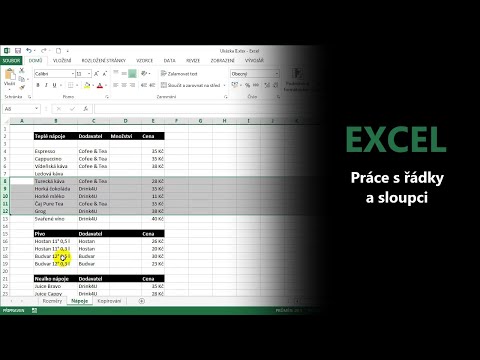Tento wikiHow vás naučí, jak odstranit nechtěnou profilovou fotku z Facebooku, když používáte počítač.
Kroky

Krok 1. Přejděte na
K přístupu na Facebook můžete použít jakýkoli webový prohlížeč, například Safari nebo Chrome.
Pokud nejste přihlášeni na Facebook, přihlaste se podle pokynů na obrazovce

Krok 2. Klikněte na svou profilovou fotku vedle „Co máte na mysli?
"Je to ve velkém bílém poli v horní části obrazovky."

Krok 3. Klikněte na větší verzi své profilové fotky
Je v blízkosti levého horního rohu obrazovky a překrývá vaši titulní fotografii.

Krok 4. Najděte fotografii, kterou chcete odstranit
Umístěním kurzoru myši na aktuální fotografii vyvoláte navigační šipky na pravé a levé straně. Pomocí těchto šipek procházejte svými fotografiemi, dokud nenajdete tu, kterou chcete smazat.
K posouvání můžete také použít klávesy ← a → na klávesnici

Krok 5. Klikněte na Možnosti
Je to v pravém dolním rohu fotky. Zobrazí se vyskakovací nabídka.
Pokud tento odkaz nevidíte, ujistěte se, že stále přesouváte kurzor myši na fotografii

Krok 6. Klikněte na Odstranit tuto fotografii
Zobrazí se potvrzovací zpráva.

Krok 7. Potvrďte kliknutím na Odstranit
Vybraná fotografie je nyní odstraněna.